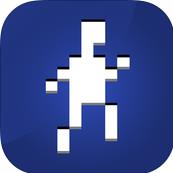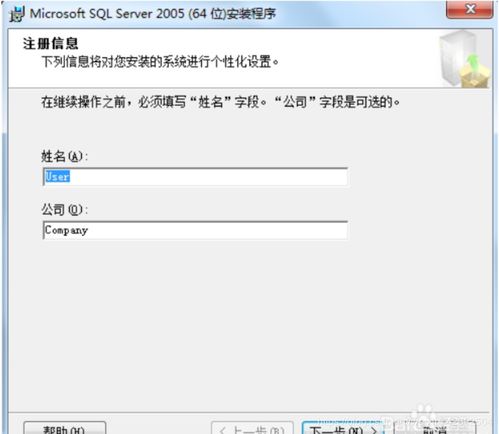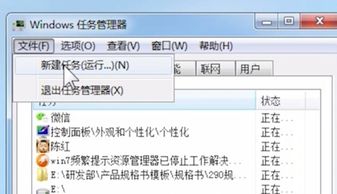SQL 2000挂起问题的终极解决方案
SQL Server 2000挂起问题是许多用户在安装或使用过程中常遇到的问题,它不仅会影响SQL Server的正常运行,还可能导致整个系统性能下降。挂起的原因多种多样,包括硬件故障、软件冲突、安装错误以及系统资源不足等。不过,不用担心,下面将详细介绍一些实用的解决办法,帮助您轻松应对SQL Server 2000挂起问题。

一、检查硬件问题
首先,确保硬件没有问题。硬件故障是导致安装或运行过程中挂起的常见原因之一。
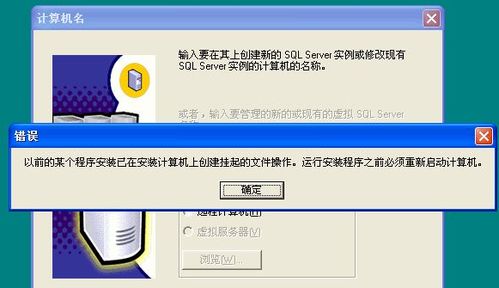
1. 重新启动计算机:
有时候,简单的重启可以解决硬件连接不良或系统资源短暂锁定的问题。
2. 检查硬件设备:
确保所有硬件设备(如硬盘、内存条、显卡等)连接正确,没有松动或损坏。
3. 检查内存:
内存不足也会导致SQL Server挂起。您可以使用系统自带的内存诊断工具,或第三方工具来检查内存是否有问题。
二、排查软件冲突
软件冲突是另一个常见的原因。操作系统或其他已安装的软件可能与SQL Server 2000发生冲突,导致挂起。
1. 关闭不必要的后台程序:
在安装或运行SQL Server 2000之前,关闭所有不必要的后台程序和服务,以释放系统资源。
2. 禁用防火墙和杀毒软件:
临时禁用防火墙和杀毒软件,以避免它们干扰SQL Server的安装和运行。
3. 在安全模式下安装:
尝试在安全模式下进行安装,这样可以减少系统启动时加载的服务和驱动程序,降低冲突的可能性。
三、检查安装程序
安装程序本身的问题也可能导致挂起。确保安装程序完整且适用于您的操作系统。
1. 重新下载安装程序:
如果安装程序文件损坏或不完整,可能导致安装挂起。尝试从官方网站或其他可靠来源重新下载。
2. 本地运行安装程序:
在运行安装程序之前,将其保存在本地磁盘中,而不是从网络位置运行。这可以确保安装程序在运行时能够正常访问所需文件。
四、清理和修复
如果以上方法都没有解决问题,您可以尝试进行清理和修复操作。
1. 删除残留文件:
如果之前安装过SQL Server 2000,但未能正确卸载,可能会导致残留文件干扰新的安装。删除“C:\Program Files”或“C:\Program Files (x86)”下的“Microsoft SQL Server”文件夹。如果无法删除,可以在服务页面停止“MSSQLSERVER”服务后再尝试。
2. 清理注册表:
注册表残留项也可能导致挂起。打开注册表编辑器(按“Win + R”键,输入“regedit”),然后删除以下路径下的相关项:
`HKEY_LOCAL_MACHINE\SOFTWARE\Microsoft\MSSQLServer`
`HKEY_LOCAL_MACHINE\System\CurrentControlSet\Services\MSDTC`
`HKEY_LOCAL_MACHINE\SYSTEM\CurrentControlSet\Control\Session Manager` 下的 `PendingFileRenameOperations`
3. 磁盘清理:
使用磁盘清理工具清理临时文件和垃圾文件,释放磁盘空间。
4. 系统文件修复:
运行系统文件检查器(SFC)扫描,修复损坏的系统文件。在命令提示符下输入“sfc /scannow”并回车。
五、优化SQL Server
如果SQL Server已经在运行,但频繁挂起,可能是由于资源使用不当或查询性能问题。
1. 检查服务器资源使用情况:
使用性能监视器或其他系统监视工具来监视CPU、内存和磁盘I/O等资源的使用情况。如果资源使用率过高,需要优化应用程序或增加硬件资源。
2. 优化查询:
长时间运行的查询会占用大量资源,导致SQL Server挂起。使用SQL Server查询优化工具(如数据库引擎优化顾问)来分析和优化查询性能。
3. 检查索引和统计信息:
索引和统计信息对查询性能至关重要。确保索引和统计信息是最新的,并定期进行重建和优化。
4. 执行数据库维护任务:
定期进行数据库备份、恢复、重建索引和更新统计信息等维护任务,以提高数据库性能和减少挂起的可能性。
六、升级SQL Server版本
SQL Server 2000已经过时,可能存在安全性和性能方面的问题。如果条件允许,建议升级到更高版本的SQL Server。
1. 评估兼容性:
在升级之前,评估现有应用程序与新版SQL Server的兼容性。
2. 制定升级计划:
制定详细的升级计划,包括数据迁移、应用程序测试和用户
- 上一篇: 5大求婚秘籍,轻松让她说出‘我愿意’!
- 下一篇: 如何在厦门轻松网上购买汽车票
-
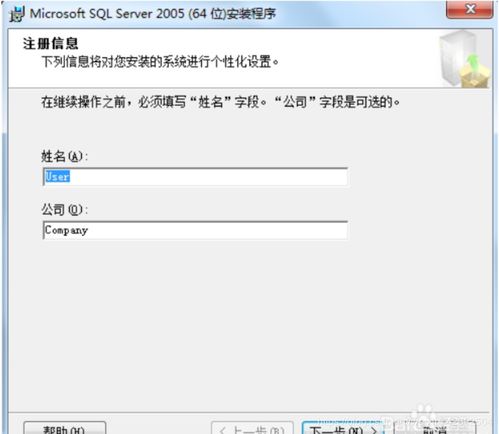
-
 SQL Server 2005 安装指南:详细步骤资讯攻略11-03
SQL Server 2005 安装指南:详细步骤资讯攻略11-03 -
 解决“com.android.phone已停止”问题的终极指南资讯攻略11-02
解决“com.android.phone已停止”问题的终极指南资讯攻略11-02 -
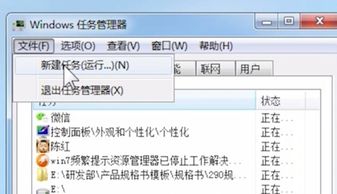 Win7资源管理器崩溃?这里有终极解决方案!资讯攻略11-03
Win7资源管理器崩溃?这里有终极解决方案!资讯攻略11-03 -
 SQL Server 2012 创建数据库表格的详细步骤资讯攻略10-31
SQL Server 2012 创建数据库表格的详细步骤资讯攻略10-31 -
 【一步步教程】如何安装SQL Server 2008?详细图解带你轻松上手!资讯攻略10-26
【一步步教程】如何安装SQL Server 2008?详细图解带你轻松上手!资讯攻略10-26